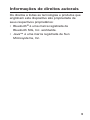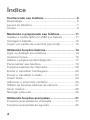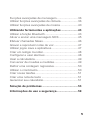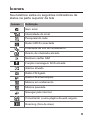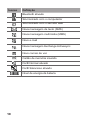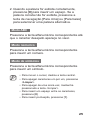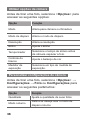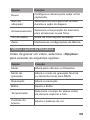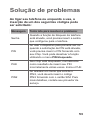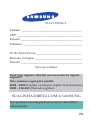GT-C3222
Manual do usuário

2
Usando este manual
Este manual do usuário foi especialmente
desenvolvido para guiar você através das funções
de seu telefone celular. Para iniciar rapidamente,
consulte"Conhecendo seu telefone", "Montando
e preparando seu telefone", e "Utilizando funções
básicas."
Ícones de instrução
Nota: notas, dicas de uso ou informações
adicionais
→
Seguido de: a ordem de opções ou menus
que você precisa selecionar para executar
um passo; por exemplo: No modo de Menu,
selecione Mensag. → Nova mensagem
(representa Mensag., seguido de Nova
mensagem)
[ ]
Colchetes: teclas do telefone; por exemplo:
[ ] (representa a tecla para Ligar ou desligar o
telefone/Sair do menu)
< >
Sinal de menor e maior: teclas dinâmicas
exibidas na parte inferior do visor e que
controlam diferentes funções a cada tela; por
exemplo : <OK> (representa a tecla dinâmica
OK )
►
Consulte: páginas com informações
relacionadas; por exemplo ► p.12 (signica
“veja página 12”)

3
Informações de direitos autorais
Os direitos a todas as tecnologias e produtos que
englobam este dispositivo são propriedade de
seus respectivos proprietários:
• Bluetooth
®
é uma marca registrada de
Bluetooth SIG, Inc. worldwide.
• Java™ é uma marca registrada de Sun
Microsystems, Inc.

4
Índice
Conhecendo seu telefone ........................................ 6
Desembale ..................................................................6
Layout do telefone.......................................................7
Ícones .......................................................................... 9
Montando e preparando seu telefone ..................11
Instalar o cartão SIM ou USIM e a bateria ............... 11
Carregar a bateria ..................................................... 12
Inserir um cartão de memória (opcional) .................. 13
Utilizando funções básicas ....................................14
Ligar ou desligar seu telefone ...................................14
Acessar menus .........................................................16
Utilizar a página inicial inteligente ............................. 17
Personalizar seu telefone .........................................19
Funções básicas de chamada .................................. 20
Enviar e visualizar mensagens .................................22
Enviar e visualizar e-mails ........................................23
Inserir texto................................................................24
Adicionar e encontrar contatos .................................26
Utilizar as funções básicas da câmera .....................27
Ouvir música .............................................................28
Navegar pela web .....................................................30
Utilizando funções avançadas ..............................31
Funções avançadas de chamada .............................31
Funções avançadas da agenda ...............................35

5
Funções avançadas de mensagem..........................36
Utilizar funções avançadas de câmera .....................36
Utilizar funções avançadas de música .....................40
Utilizando ferramentas e aplicações ....................43
Utilizar a função Bluetooth ........................................43
Ativar e enviar uma mensagem SOS .......................45
Efetuar chamadas falsas ..........................................46
Gravar e reproduzir notas de voz .............................47
Utilizar jogos Java e aplicativos ................................ 47
Criar um relógio mundial ........................................... 48
Congurar e usar alarmes ........................................48
Usar a calculadora ....................................................49
Conversor de moedas e medidas .............................49
Denir uma contagem regressiva .............................50
Utilizar o cronômetro ................................................. 50
Criar novas tarefas .................................................... 51
Criar uma nota de texto ............................................51
Gerenciar seu calendário .......................................... 51
Solução de problemas ...........................................53
Informações de uso e segurança ..........................59

6
Conhecendo seu
telefone
Nesta seção, aprenda mais sobre o layout, as
teclas, e os ícones de seu telefone.
Desembale
Verifique se os seguintes itens encontram-se na
sua caixa:
• Telefone celular
• Bateria modelo AB463651BU
• Carregador de bateria modelo ETA3U30BBB
• Fone de ouvido modelo EHS49AS0ME
• Manual do usuário
• Os itens fornecidos com seu telefone
podem variar, dependendo do software
e acessórios disponíveis em sua região
ou oferecidos pelo seu provedor de
serviços. Você pode obter acessórios
adicionais com seu revendedor
Samsung local.
• Os acessórios fornecidos funcionam
melhor com seu telefone

7
Layout do telefone
4
3
2
9
5
7
8
5 1

8
1
Tecla de volume
No modo de Espera, ajusta
o volume do tom da tecla;
Efetua uma chamada falsa
(tecla de volume para baixo);
Envia uma mensagem SOS.
predenidos podem variar.
►Ativar e enviar uma
mensagem SOS
►”Efetuar chamadas
falsas”
2
Teclas dinâmicas
Executa as ações indicadas
na parte inferior do visor
3
Tecla de discagem
Efetua ou atende uma
chamada; No modo de
Espera, recupera números
recentemente discados,
perdidos ou recebidos.
4
Tecla mensagem
Abre a tela de composição de
mensagem tela
5
Teclado QWERTY
6
Tecla de seleção de rede
No modo de Espera, alterna
entre os chips; Acessa o
menu de gerenciamento de
chips (mantenha pressionada)
7
Tecla ligar/desligar
Liga ou desliga o telefone
(mantenha pressionada);
Encerra uma chamada; no
modo de Menu, cancela uma
entrada e retorna ao modo
de Espera
8
Tecla SRS
Acessa o menu
Comunicações
9
Tecla central
Percorre por entre as opções
do menu (deslize a tecla); No
modo de Espera, acessa o
modo de Menu (mantenha
a tecla pressionada); No
modo de Menu, seleciona a
opção de menu em destaque
ou conrma uma entrada
(pressione a tecla)

9
Ícones
Seu telefone exibe os seguintes indicadores de
status na parte superior da tela
Ícones Denição
Sem sinal
Intensidade do sinal
Pesquisando rede
Rede GPRS conectada
Chamada de voz em andamento
Desvio de chamada ativado
Nenhum cartão SIM
Função mensagem SOS ativada
Alarme ativado
Rádio FM ligado
Rádio FM interrompido
Música em andamento
Música pausada
Navegar pela internet
Conectando a uma página da web segura
Roaming (fora de área)

10
Ícones Denição
Bluetooth ativado
Sincronizado com o computador
Sincronizado com o servidor web
Nova mensagem de texto (SMS)
Nova mensagem multimídia (MMS)
Novo e-mail
Nova mensagem Exchange Activesync
Novo correio de voz
Cartão de memória inserido
Perl Normal ativado
Perl Silencioso ativado
Nível de energia da bateria

11
Montando e preparando
seu telefone
Inicie conhecendo e montando seu telefone para o
seu primeiro uso.
Instalar o cartão SIM ou USIM e a
bateria
1. Remova a tampa da bateria e insira o chip.
Tampa da
bateria
Chip
2. Insira a bateria e recoloque a tampa da bateria.
Bateria

12
Carregar a bateria
1. Insira o carregador de bateria no conector do
telefone.
2. Ligue o carregador de bateria em uma tomada
elétrica.
3. Ao terminar de carregar, desconecte o
carregador.
• Não remova a bateria do telefone antes de
desconectar o carregador primeiro. Caso
contrário, o telefone pode ser danicado.
• Se a bateria estiver completamente
descarregada você pode não conseguir ligar o
telefone, mesmo com o carregador de bateria
conectado.
Deixe a bateria carregando por um tempo antes
de tentar ligar o telefone.

13
Inserir um cartão de memória
(opcional)
Seu telefone aceita cartões de memória
microSD™ ou microSDHC™ com até 8GB
(dependendo do fabricante e do tipo do cartão de
memória).
• Formatar o cartão de memória em um PC pode
causar incompatibilidade com seu telefone.
Formate o cartão de memória apenas no
telefone.
• Excluir e gravar freqüentemente diminuirá o
tempo de vida do cartão de memória.
1. Remova a tampa da bateria
2. Insira um cartão de memória com os contatos
dourados virados para baixo.
Entrada do cartão de
memória
3. Empurre o cartão para dentro do
compartimento até ele travar.
4. Insira a tampa da bateria.

14
Utilizando funções
básicas
Aprenda a executar operações básicas e usar as
principais funções de seu telefone.
Ligar ou desligar seu telefone
Para ligar seu telefone,
1. Mantenha a tecla [ ] pressionada.
2. Insira seu código PIN e pressione <OK> (se
necessário).
3. Quando o assistente de configuração abrir,
personalize seu telefone conforme desejado
seguindo a tela.
Para desligar seu telefone, repita o passo 1 acima.
Gerenciar seus Chips
Seu telefone suporta utilizar 2 cartões SIM ao
mesmo tempo sem alterá-los. Aprenda a ativar os
chips e alterar suas configurações.
Para alternar as redes
No modo de Espera, pressione [ ] para alternar
entre as redes.

15
Para ativar os chips
1. No modo de Menu, selecione Config. →
Gerenciar Chip.
Você também pode manter a tecla [ ]
pressionada no modo de Espera.
2. Selecione Rede e percorra para esquerda ou
direita para selecionar o chip.
3. Pressione <Alterar> para ativar o chip
Para alterar os chips automaticamente.
1. No modo de Menu, selecione Config. →
Gerenciar Chip.
2. Selecione Mudança automática de Chip.
3. Pressione <Alterar> para ativar a função de
troca automática.
4. Selecione o chip e defina o tempo inicial e final
para alterar o chip.
5. Pressione <Salvar>.
6. Repita os passos 4-5 para o outro chip.
Para registrar os chips
1. No modo de Menu, selecione Config. →
Gerenciar Chip.
2. Selecione Registrar cartão.

16
3. Percorra para esquerda ou direita para
selecionar o chip.
4. Pressione <Selecionar> e altere o nome do
ícone do chip.
Acessar menus
Para acessar os menus de seu telefone,
1. No modo de Espera, pressione <Menu> para
acessar o modo de Menu.
Talvez precise pressionar a tecla central para
acessar o modo de menu dependendo do seu
país ou provedor de serviços.
2. Use a tecla de navegação para ir até um menu
ou opção.
3. Pressione <Selecionar> ou a tecla central para
confirmar a opção em destaque.
4. Pressione <Voltar> para voltar um nível de
menu; Pressione [ ] para retornar para o
modo de Espera.
• Ao acessar um menu que solicite o PIN2, você
deverá inserir o código PIN2 fornecido com o
cartão SIM. Para mais detalhes, contate seu
provedor de serviço

17
A Samsung não é responsável por nenhuma
perda de senhas ou informações pessoais ou
outros danos causados por softwares ilegais.
Utilizar a página inicial inteligente
A página inicial inteligente permite você acessar
suas aplicações favoritas, contatos e os próximos
eventos ou tarefas. Você pode personalizar a
página inicial inteligente para ajustar as suas
preferências e necessidades.
Ao utilizar a Página inicial inteligente, as teclas de
navegação não operam como atalho.
Para personalizar a página inicial inteligente
1. No modo de Menu, selecione Config. → Visor
→ Página inicial inteligente.
2. Percorra para esquerda ou direita para Tela de
Espera inteligente.
3. Pressione <Editar>.
4. Selecione os itens da tela de Espera
inteligente.
5. Pressione <Opções> → Salvar.
Você pode mudar a tela de espera para outro
estilo. No mode de Menu, selecione Cong. →
Visor → Página inicial inteligente e percorra
para esquerda ou direita para o estilo desejado.

18
Para acessar os itens da página inicial inteligente
Pressione a tecla de Navegação para percorrer
os itens na página inicial inteligente e pressione a
tecla central para selecionar o item. Os seguintes
itens estão disponíveis:
Os itens disponíveis podem variar, dependendo
de seu provedor de serviços.
• Barra de ferramentas de atalhos: acessa
suas aplicações favoritas. Personalize a barra
de ferramentas de atalho como desejar.
• Meus amigos: acessa contatos que estão
salvos na lista de favoritos.
• PIMs ticker: acessa os eventos e tarefas
próximos.
• Relógio duplo: exibe a hora local e o horário
mundial.
• Relógio simples: exibe o dia e hora atual.
• Facebook/Twitter: acessa os feeds
recentemente atualizados.
• Calendário mensal: exibe o calendário mensal
.
Para personalizar a barra de ferramentas de
atalho
1. No modo de Menu, selecione Config. → Visor
→ Página inicial inteligente.

19
2. Percorra para esquerda ou direita para Tela de
Espera inteligente.
3. Pressione <Editar>.
4. Vá para Barra de ferramentas de atalhos e
pressione <Opções> → Editar atalhos.
5. Selecione um menu para trocar ou um espaço
vazio.
6. Pressione <Editar>.
7. Selecione os menus desejados.
Pressione a tecla de navegação para a direita para
acessar submenus (se necessário) → <Salvar
>.
8. Pressione <Voltar> → <Opções> → <Salvar>
→ <Definir>.
Personalizar seu telefone
Entrar ou sair do perl Silencioso
No modo de Espera, mantenha a tecla [ ]
pressionada para ativar ou desativar o perfil
Silencioso.
Para denir o perl de som
Para alterar o perfil de som
1. No modo de Menu, selecione Config. → Perfis
de som.

20
2. Selecione o perfil desejado
Para editar um perfil de som
1. No modo de Menu, selecione Config. → Perfis
de som.
2. Percorra para um perfil e pressione <Editar>.
3. Ajuste as configurações conforme desejar.
Congurar atalhos de menu
1. No modo de Menu, selecione Config. →
Telefone → Atalhos Qwerty.
2. Selecione uma tecla para usar como atalho.
3. Selecione um menu a ser atribuído à tecla de
atalho.
Ao utilizar a Página inicial inteligente, as teclas de
navegação não operam como atalho.
Funções básicas de chamada
Para fazer uma chamada
1. No modo de Espera, digite 0, um código de
prestadora, o código de área e o número do
telefone, ou somente o número de telefone
para uma chamada local.
2. Pressione [ ] para discar o número.
3. Para encerrar a chamada, pressione [ ].
A página está carregando...
A página está carregando...
A página está carregando...
A página está carregando...
A página está carregando...
A página está carregando...
A página está carregando...
A página está carregando...
A página está carregando...
A página está carregando...
A página está carregando...
A página está carregando...
A página está carregando...
A página está carregando...
A página está carregando...
A página está carregando...
A página está carregando...
A página está carregando...
A página está carregando...
A página está carregando...
A página está carregando...
A página está carregando...
A página está carregando...
A página está carregando...
A página está carregando...
A página está carregando...
A página está carregando...
A página está carregando...
A página está carregando...
A página está carregando...
A página está carregando...
A página está carregando...
A página está carregando...
A página está carregando...
A página está carregando...
A página está carregando...
A página está carregando...
A página está carregando...
A página está carregando...
A página está carregando...
A página está carregando...
A página está carregando...
A página está carregando...
A página está carregando...
A página está carregando...
A página está carregando...
A página está carregando...
A página está carregando...
A página está carregando...
A página está carregando...
A página está carregando...
A página está carregando...
A página está carregando...
A página está carregando...
A página está carregando...
A página está carregando...
A página está carregando...
A página está carregando...
-
 1
1
-
 2
2
-
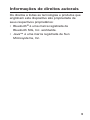 3
3
-
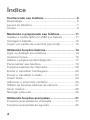 4
4
-
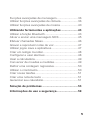 5
5
-
 6
6
-
 7
7
-
 8
8
-
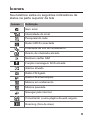 9
9
-
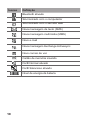 10
10
-
 11
11
-
 12
12
-
 13
13
-
 14
14
-
 15
15
-
 16
16
-
 17
17
-
 18
18
-
 19
19
-
 20
20
-
 21
21
-
 22
22
-
 23
23
-
 24
24
-
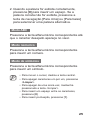 25
25
-
 26
26
-
 27
27
-
 28
28
-
 29
29
-
 30
30
-
 31
31
-
 32
32
-
 33
33
-
 34
34
-
 35
35
-
 36
36
-
 37
37
-
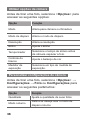 38
38
-
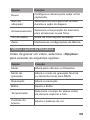 39
39
-
 40
40
-
 41
41
-
 42
42
-
 43
43
-
 44
44
-
 45
45
-
 46
46
-
 47
47
-
 48
48
-
 49
49
-
 50
50
-
 51
51
-
 52
52
-
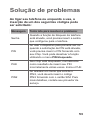 53
53
-
 54
54
-
 55
55
-
 56
56
-
 57
57
-
 58
58
-
 59
59
-
 60
60
-
 61
61
-
 62
62
-
 63
63
-
 64
64
-
 65
65
-
 66
66
-
 67
67
-
 68
68
-
 69
69
-
 70
70
-
 71
71
-
 72
72
-
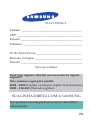 73
73
-
 74
74
-
 75
75
-
 76
76
-
 77
77
-
 78
78
Artigos relacionados
-
Samsung GT-B3310 Manual do usuário
-
Samsung GT-E2220 Manual do usuário
-
Samsung GT-S5270L Manual do usuário
-
Samsung GT-C3520 Manual do usuário
-
Samsung SGH-D880 Manual do usuário
-
Samsung GT-S3572 Manual do usuário
-
Samsung GT-C3322 Manual do usuário
-
Samsung GT-E2220 Manual do usuário
-
Samsung GT-C3752 Manual do usuário
-
Samsung GT-E2220 Manual do usuário